OneNote에서 페이지 크기 및 여백을 설정하거나 변경하는 방법
특히 메모를 인쇄하려는 경우 문서의 특정 용지 크기를 원하십니까? OneNote 에는 메모의 용지 크기를 사용자 지정할 수 있는 용지 크기(Paper Size) 라는 기능이 있습니다.
OneNote 의 (OneNote)용지 크기(Paper Size) 기능 은 무엇입니까 ?
OneNote 의 용지 크기 기능(Paper Size Feature) 은 메모의 용지 및 여백 크기를 변경하는 데 사용됩니다. 여백은 페이지의 기본 콘텐츠와 페이지 가장자리 사이의 영역입니다. 텍스트 줄이 시작하고 끝나는 위치를 정의하는 데 도움이 됩니다.
OneNote 에서 (OneNote)용지 크기(Paper Size) 기능 을 사용하는 방법
용지 크기(Paper Size) 기능 은 OneNote 에서 찾아 사용하는 것이 어렵지 않습니다 . 그것은 꽤 쉽습니다. 이 자습서에서는 용지 크기(Paper Size) 기능 을 사용하는 단계에 대해 설명합니다 .
OneNote 에서 (OneNote)용지 크기(Paper Size) 기능 을 사용하는 방법
OneNote 에서 (OneNote)용지 크기(Paper Size) 기능 을 사용 하려면 다음 단계를 따르세요.
- 원노트 실행
- 보기 탭을 클릭합니다.
- 용지 크기 버튼을 클릭합니다.
- 크기(Size) 목록 의 드롭다운 화살표를 클릭하고 용지 크기(Paper Size) 창 에서 크기 형식을 선택합니다 .
- 그런 다음 원하는 경우 위쪽(Top) , 아래쪽(Bottom) , 오른쪽(Right) 및 왼쪽(Left) 여백 크기를 선택합니다.
- 그런 다음 창을 닫습니다.
OneNote 를 시작 합니다.
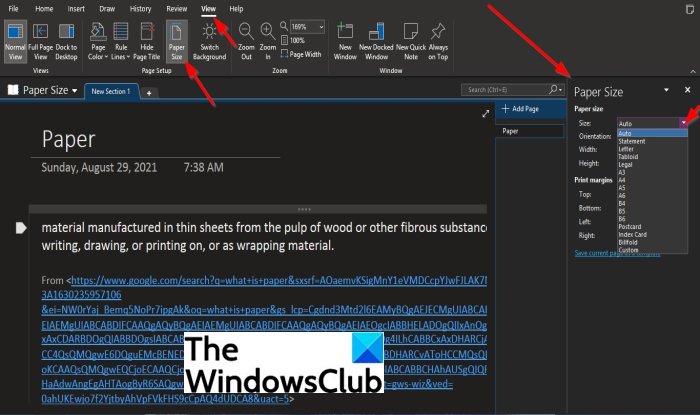
보기(View) 탭을 클릭합니다 .
페이지 설정(Page Setup) 그룹 에서 용지 크기(Paper Size) 버튼을 클릭합니다 .
오른쪽 에 용지 크기(Paper Size ) 창이 열립니다.
용지 크기 창(Paper Size Pane) 내에서 크기(Size) 목록 의 드롭다운 화살표를 클릭하고 크기 형식을 선택할 수 있습니다.
목록에서 크기 형식(예: Letter )을 선택하도록 선택한 경우 메모에 대해 Orientation , Width 및 Height 를 선택할 수 있습니다 .
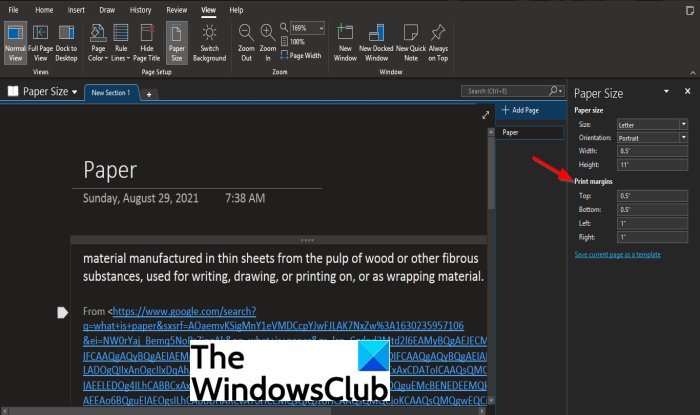
용지 크기(Paper Size) 창의 인쇄 여백(Print margin) 섹션 에서 위쪽(Top) , 아래쪽(Bottom) , 왼쪽(Left) 및 오른쪽(Right) 여백을 원하는 여백 크기로 변경할 수 있습니다 .
이 튜토리얼이 이해에 도움이 되기를 바랍니다. OneNote 에서 (OneNote)용지 크기(Paper Size) 기능 을 사용하는 방법 ; 튜토리얼에 대한 질문이 있으면 알려주십시오.
Related posts
OneNote에서 Page Template을 사용하는 방법
OneNote의 섹션에 색상을 추가하는 방법
OneNote or Outlook에서 Dark Mode을 활성화하는 방법
OneNote에서 Grid Line and Rule Line을 만드는 방법
Samsung Samsung Samsung을 동기화하는 방법은 Microsoft OneNote로 Notes?
OneNote에서 Excel spreadsheet를 삽입하는 방법
Zoom OneNote Windows 10에서 Zoom Zoom Windows 10
초보자를위한 기본 OneNote 자습서 시작하기
Fix OneNote Sign Problems Windows 10에서
OneNote cache 위치는 어디에 있습니까? OneNote Cache를 지우는 방법은 무엇입니까?
Troubleshoot OneNote Windows 11/10의 문제, 오류 및 문제점
Evernote 노트를 Microsoft OneNote로 마이그레이션하는 방법
OneNote에서 Outlook 작업을 만드는 방법
초보자를위한 Microsoft OneNote Tips and Tricks
OneNote Error 0xE0000007, 우리는 당신의 노트북을 동기화하는 데 문제가되었습니다
Windows 10에서 OneNote Word or PDF로 변환하는 방법
PowerPoint file를 OneNote로 가져 오는 방법
OneNote에서 한 섹션을 다른 섹션으로 병합하는 방법
어떻게 Windows 10에서 종료에 Move, 또는 Delete PageFile.sys를 백업하려면
OneNote 2016이 누락 되었습니까? Download OneNote 2016 32 비트 및 64 비트
